13+ Cara Mengatasi “Sayangnya, Aplikasi Telah Berhenti” di HP VIVO
Dianisa.com – Mengatasi “Sayangnya, Aplikasi Telah Berhenti” di HP VIVO. Smartphone VIVO merupakan salah satu perusahaan yang banyak memproduksi ponsel pintar yang berbasis di Dongguan, Guangdong, Tiongkok. Sama seperti OPPO, perusahaan ini adalah anak dari perusahaan BBK Electronics.
Yang menarik dari ponsel VIVO ialah selalu menghadirkan gebrakan – gebrakan fitur dan keunggulan yang pastinya membuat peminat tertarik untuk membelinya, khususnya pada bagian kamera depan dan utama yang selalu maksimal dalam segala kondisi.
Walaupun selalu dikaitkan sebagai saingan OPPO, namun tanpa banyak yang tahu keduanya memang dimiliki oleh satu perusahaan yang sama.
Untuk tahun ini, yang menarik dari smartphone VIVO ialah tipe V9 dan V11 Pro yang notabene menjadi smartphone andalan dengan segala fitur yang mampu memanjakan penggunanya.
Untuk VIVO V9, harga 4 Jutaan menjadi harga yang pantas dengan segala kelebihannya, unggul pada sektor RAM sebesar 6 GB serta dilengkapi pula dengan AI Face ID menjadi andalan semuanya.
Sementara untuk VIVO V11 Pro unggul dari segi Poninya yang begitu unik dan mungil membuat peminat tertarik untuk memilikinya. Lebihnya lagi, dukungan In-Display Fingerprint Scanning membuat kunci layar lebih menarik daripada yang lainnya.
Masalah Pada Smartphone
- Mengatasi Aplikasi Tidak Bisa Dibuka di HP Xiaomi
- Mengatasi Google Play Store Tidak Bisa Dibuka di HP Xiaomi
- Mengatasi “Sayangnya, Aplikasi Telah Berhenti” di HP OPPO
- Mengatasi “Sayangnya, Aplikasi Telah Berhenti” di HP NOKIA
Penyebab Aplikasi Telah Berhenti VIVO
Sedikit membahas mengenai keunggulan dari Smartphone VIVO versi terbaru, kali ini saya akan memberikan metode dan ulasan ke anda semua mengenai penyebab dan solusi dalam mengatasi masalah pesan error bertuliskan “Sayangnya, Aplikasi Telah Berhenti”, “Sayangnya, Aplikasi Tidak Menanggapi”, “Sayangnya, Aplikasi Terus Berhenti”, “Sayangnya, Aplikasi Terhenti”, “Unfortunately, App Has Stopped”, “Unfortunately Force Close”, “Not Enough Memory”, “Not Responding”, “Sayangnya, com.android.process Telah Berhenti”, serta pesan – pesan error lainnya.
Nah, untuk lebih jelasnya mari kita simak beberapa penyebabnya berikut ini.
- Penumpukan File Cache. Penumpukan file sampah menjadi salah satu bagian yang paling sering terjadi pada perangkat Android, khususnya pada VIVO. Penumpukan file sampah yang berlebihan dapat membuat kinerja aplikasi berkurang, memori penuh, serta membuat jalannya aplikasi terasa lebih lambat atau lemot.
- RAM Penuh. Kemudian masalah RAM Penuh juga kadang dapat terjadi. Masalah ini dapat ditemukan pada perangkat VIVO yang memang hadir dengan RAM terbatas, hanya 1 atau 2 GB saja. Lebihnya lagi, pengguna membuka banyak aplikasi atau melakukan aktivitas multitasking secara berlebihan.
- Virus. Selanjutnya yakni virus yang masuk pada sistem atau aplikasi terinstal. Hal ini memang jarang ditemukan, namun hal ini juga bisa menjadi penyebab mengapa aplikasi terjadi error. Mungkin karena pengguna yang tidak mengunduh aplikasi langsung dari Google Play Store atau dari pihak ketika yang tidak terjamin sama sekali sehingga membuat aplikasi bermasalah.
- Aplikasi Corrupt. Jika misalnya developers aplikasi tersebut memang belum sempurna dalam membuat aplikasi atau game, maka harap dimaklumi ketika Masalah Pesan Error terjadi pada aplikasi yang anda maksud. Atau mungkin ada sebagian file dari aplikasi tersebut yang hilang atau corrupt sehingga tidak dapat dijalankan.
- Sistem Bermasalah. Sistem yang bermasalah atau User Interface (Funtouch OS) juga dapat menjadi penyebab mengapa aplikasi terinstal tidak bisa dijalankan, solusinya sebagai pengguna anda bisa melakukan reset atau melakukan Flashing
- Dll.
Mengatasi Aplikasi Telah Berhenti VIVO
Setelah mengetahui Beberapa Penyebab Aplikasi Telah Berhenti di HP VIVO, selanjutnya anda dapat mengikuti metode yang saya berikan dalam mengatasi masalah tersebut.
Perlu diperhatikan bahwa metode yang saya berikan tidak menjamin aplikasi yang anda maksud dapat normal kembali, namun tidak ada salahnya anda coba karena metode ini bersifat sederhana dan mudah untuk anda lakukan.
1. Restart Smartphone VIVO
Yang pertama yakni dengan Restart Smartphone. Ini adalah awal dalam mengatasi pesan error yang terjadi pada perangkat VIVO yang anda miliki.
Lakukan agar anda nantinya tahu hasilnya seperti apa. Dan jika masih bermasalah, anda bisa coba metode berikutnya.
2. Hapus Cache Aplikasi VIVO
Gunakan Aplikasi Keamanan atau cleaner untuk lebih cepat dan maksimal dalam menghapus file cache atau sampah.
Seperti yang saya jelasnya diatas, bahwa Penumpukan File Sampah yang berlebihan dapat menghambat kinerja pada sistem dan aplikasi terinstal.
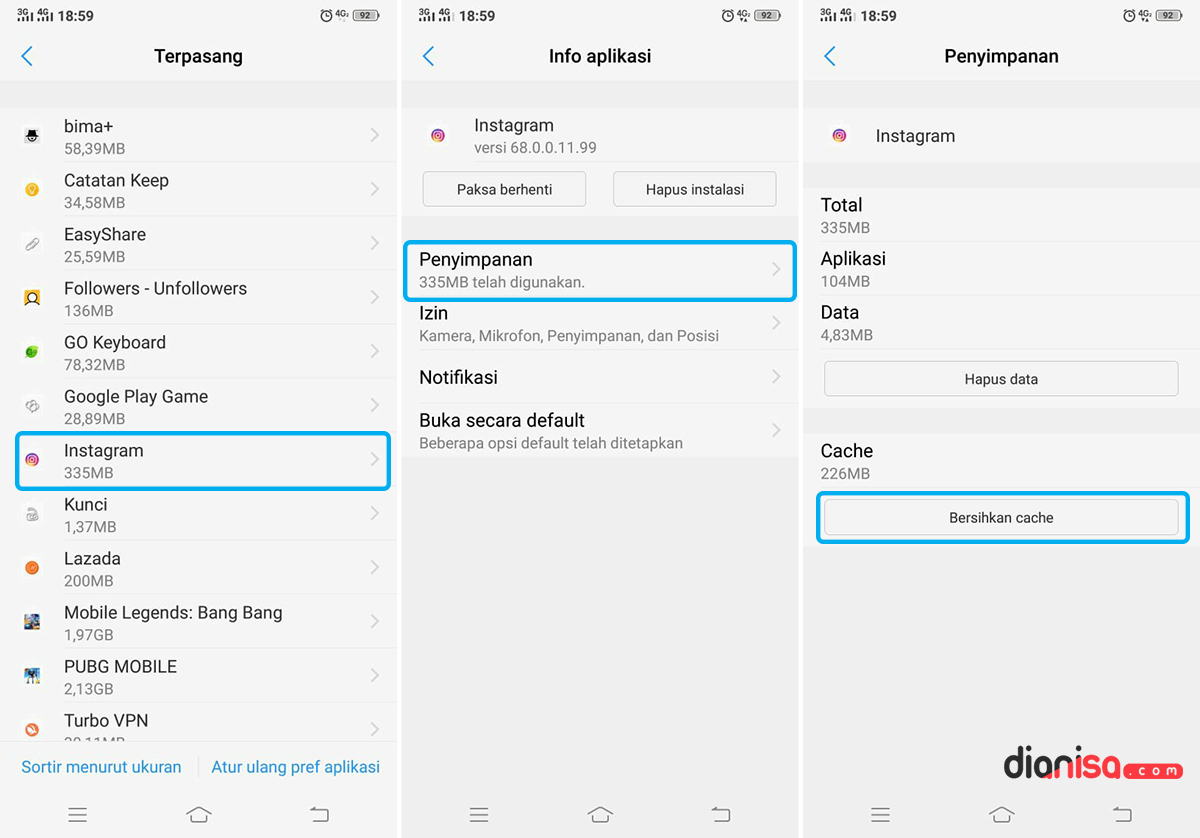
- Buka Pengaturan » Pengaturan Lainnya » Aplikasi » Terpasang » Pilih “NAMA APLIKASI” » Penyimpanan » Kemudian tap “Bersihkan Cache”.
NOTE: Metode di atas saya lakukan pada Smartphone VIVO V9 dengan sistem operasi Android Oreo v8.1. Jika anda menggunakan Smartphone seri lain, tentu bisa menyesuaikannya.
3. Hapus Data Aplikasi VIVO
Biasanya dengan Menghapus Data Aplikasi, masalah tersebut dapat hilang dan aplikasi dapat normal kembali. Data yang dihapus nantinya berupa basis data, data login, history, bookmark, cache, dan beberapa data lainnya yang bersifat sementara.
Aplikasi yang bermasalah tersebut akan kembali pada posisi default seperti baru terinstal.
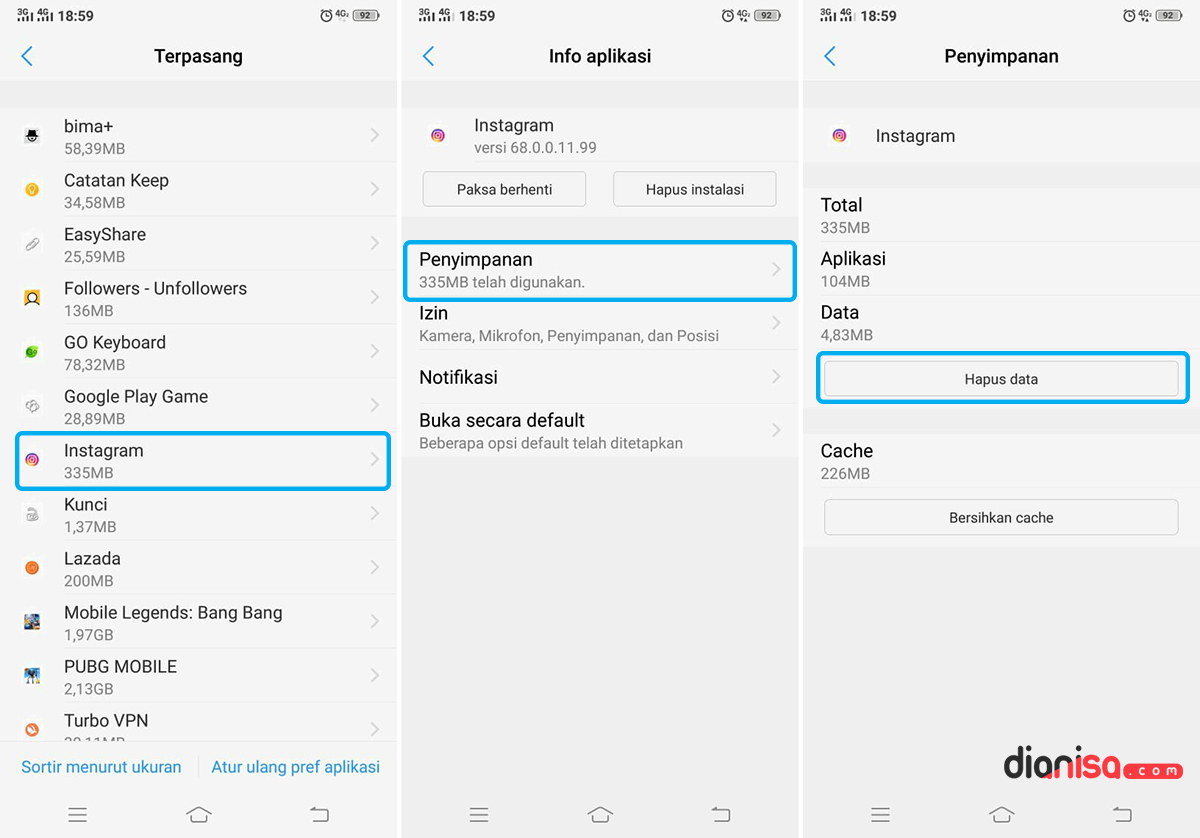
- Buka Pengaturan » Pengaturan Lainnya » Aplikasi » Terpasang » Pilih “NAMA APLIKASI” » Penyimpanan » Kemudian tap “Hapus Data” dan tap “Bersihkan”.
NOTE: Metode di atas saya lakukan pada Smartphone VIVO V9 dengan sistem operasi Android Oreo v8.1. Jika anda menggunakan Smartphone seri lain, tentu bisa menyesuaikannya.
4. Instal Ulang Aplikasi VIVO
Metode selanjutnya yakni bisa dengan instal ulang aplikasi yang bermasalah tersebut. Pertama, anda lakukan penghapusan terlebih dahulu, bersihkan file cache, kemudian lakukan restart.
Selanjutnya, barulah anda instal kembali aplikasi yang anda maksud langsung dari Google Play Store.
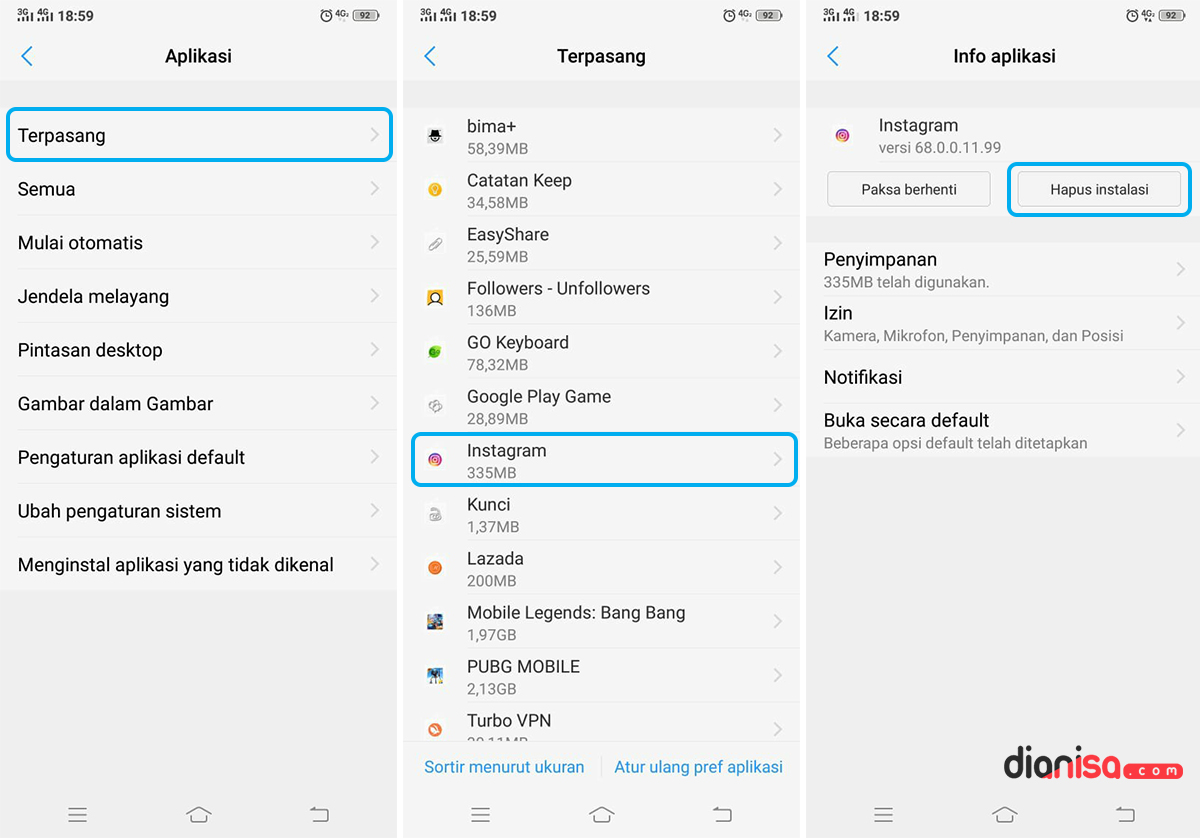
- Buka Pengaturan » Pengaturan Lainnya » Aplikasi » Terpasang » Pilih “NAMA APLIKASI” » Kemudian tap “Hapus Instalasi”.
NOTE: Metode di atas saya lakukan pada Smartphone VIVO V9 dengan sistem operasi Android Oreo v8.1. Jika anda menggunakan Smartphone seri lain, tentu bisa menyesuaikannya.
5. Update Funtouch OS VIVO
Dengan melakukan hal ini, semua bugs atau kerusakan akan diperbaiki.
Karena umumnya update berfungsi untuk memaksimalkan segala bentuk aktivitas multitasking yang anda jalankan pada sistem dan aplikasi. Namun jika update belum tersedia, maka anda bisa abaikan saja metode ini.
6. Factory Reset VIVO
Seperti yang kita tahu bahwa mengembalian pengaturan ke posisi pabrikan adalah solusi terbaik dalam mengatasi semua masalah pada perangkat Android, baik yang berhubungan pada sistem ataupun aplikasi terinstal.
Namun sebelum melakukan Factory Reset, pastikan anda melakukan backup pada semua data penting yang anda miliki. Simpan data – data anda pada memori eksternal seperti SD Card atau laptop.
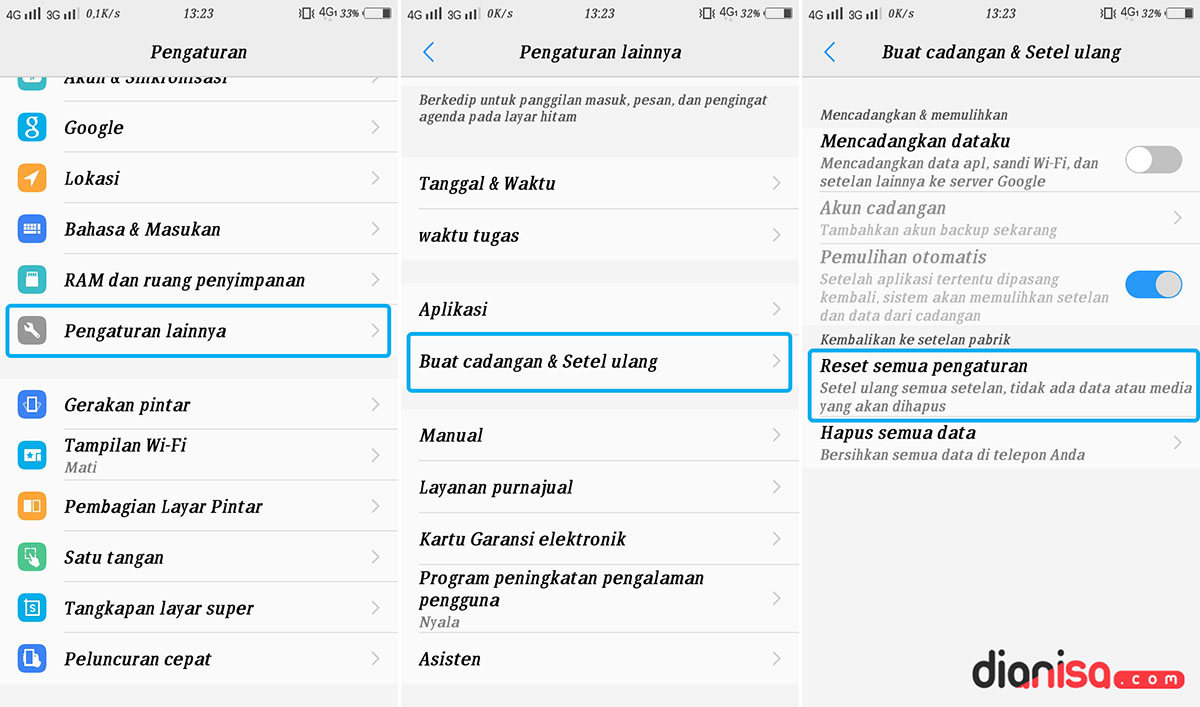
- Buka menu Pengaturan » Pengaturan Lainnya » Buat Cadangan & Setel Ulang » Reset Semua Pengaturan » Kemudian nanti tap “Setel Ulang Telepon”.
NOTE: Metode di atas saya lakukan pada Smartphone VIVO V5 dengan sistem operasi Android Marshmallow v6.0. Jika anda menggunakan Smartphone seri lain, tentu bisa menyesuaikannya.
7. Hard Reset VIVO
Metode ini sama dengan melakukan Factory Reset, hanya saja dilakukan tanpa masuk ke menu utama, artinya ketika Masalah Pesan Error terjadi pada aplikasi bawaan atau bloatware, maka solusi yang bisa anda lakukan yakni melalui menu Recovery Mode.
Namun sayangnya, kemungkinkan untuk melakukan backup sangatlah kecil.
- Sebelumnya melakukan Hard Reset VIVO, pastikan HP VIVO anda berada pada posisi mati atau off.
- Dan untuk masuk menu Recovery Mode, anda bisa tekan tombol “Power + Volume Up” secara bersamaan selama beberapa saat sampai nantinya masuk menu “Select Boot Mode”. Selanjutnya pilih “Recovery Mode” untuk masuk ke menu Recovery Mode. (Gunakan tombol volume untuk navigasi dan tombol power konfirmasi/ memilih).
- Jika anda sudah masuk pada menu Recovery Mode, anda bisa pilih “Wipe Data”. Kemudian pilih “Wipe Data” Jika sudah, maka anda bisa melakukan konfirmasi dengan memilih “Wipe Data”.
- Tunggu sampai proses Hard Reset VIVO selesai dan berhasil 100%. Dan jika sudah, anda bisa “Back” dan melakukan reboot atau restart dengan memilih “Reboot System” pada smartphone VIVO yang anda miliki.
- Selanjutnya, anda akan melakukan setting ulang smartphone VIVO anda, termasuk akun Google dan lainnya. Cukup mudah bukan!!
- Selesai.
8. Flashing …
Dengan melakukan hal ini, maka tentunya sistem Android di HP VIVO akan diperbarui secara total. Adapun untuk melakukan Flashing, anda membutuhkan firmware, Tools, Driver, dan beberapa software pendukung lainnya.
Untuk di website saya sendiri, metode flashing masih terbatas dan hanya beberapa saja. Anda bisa mencari referensi lain dalam melakukan Flashing apabila di website saya belum tersedia.
Kesimpulan,
Metode diatas dapat anda terapkan pada semua perangkat VIVO seperti VIVO Xshot, VIVO Y67, VIVO Xplay 5, VIVO Xplay 5s, VIVO Xplay 5 Elite, VIVO Xplay 6, VIVO X9 Plus, VIVO X9, VIVO V5, VIVO X7, VIVO X7, VIVO X6S, VIVO X6S, VIVO Y51, VIVO Y69, VIVO Y65, VIVO Y71, VIVO Y83, VIVO Y55, VIVO V3, V3 MAX, VIVO V5, V5 Plus, V5 Lite, VIVO V7, V7 Plus, VIVO V9, V9 Plus, VIVO V11, V11 Pro, dan masih banyak lagi. Jika ada sedikit perbedaan dari metode yang saya berikan, maka anda dapat menyesuaikannya.
Dan dengan adanya metode diatas, diharapkan semua Masalah Pada Perangkat VIVO anda dapat teratasi dengan baik dan benar.
Jika ada yang perlu anda tanyakan terkait masalah pada perangkat VIVO, silahkan tulis melalui kolom komentar yang ada dibawah ini. Terima kasih dan selamat mencoba!!
Discussion | 4 Comments
*Komentar Anda akan muncul setelah disetujui
-
Vivo saya tidak bisa ke pengaturan (setting) jika di klik apk pengaturan muncul SAYANG,PENGATURAN TELAH BERHENTI mohon dijelaskan cara untuk mengembalikan apk pengaturan bawaan tersebut
-
vivo anak saya vivo y51l…mslhnya sring muncul sayangnya,peluncur BBK telah berhenti dan semua tmbol gk bsa d pake…mhon solusinya
-
Saya order vivo x6 lewat shopee, awalnya bail² Saja setelah matikan Karena ingin dicas, setelah saya cas, tina² muncul sayang Berkas telah berhenti, Dan sama sekali tidak bisa saya buka, untuk menghapus aplikasih Saja tidak bisa. Apa ada solusinya saya mohon bsntuannya 🙏
-
Punya masalah pada aplikasi WhatsApp? Simak penyebab dan solusi mengatasinya berikut ini!Update
-
Berikut penyebab dan tips memperbaiki aplikasi Instagram yang tidak bisa upload foto dan videoUpdate
-
Pastikan koneksi internet ponsel Anda lancar supaya status WhatsApp dapat ditampilkanUpdate








